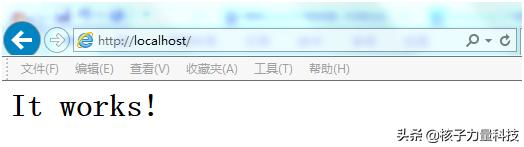这里所说的 Apache 服务器,其实是指HTTP服务器(即: httpd ),只是由于历史原因一直这么称呼了
下载Apache软件包
apache 下载地址如下:
或
这里下载httpd-2.4.x版(如:httpd-2.4.10-win64-VC11.zip)
安装Apache
将下载的Apache软件包(如:httpd-2.4.10-win64-VC11.zip)直接解压到指定目录(如:D:\Apache\Apache24)即可使用,无需安装
配置Apache(httpd.conf)
用文本编辑器打开Apache安装目录(如:D:\Apache\Apache24\conf)下的“httpd.conf”文件,并进行如下常用配置:
1、设置服务器根目录
搜索“ServerRoot”,修改其值为Apache的安装目录(如:ServerRoot “C:/Apache24″ => ServerRoot ” D:/Apache/Apache24″)
2、设置服务器名称
搜索“ServerName”,使能(去掉“#”号)并设置域名及端口(如:ServerName www.example.com:80)
3、设置文档根目录
搜索“DocumentRoot ”,修改其值为当前对应的目录(如:DocumentRoot “c:/Apache24/htdocs” => DocumentRoot “D:/Apache/Apache24/htdocs”)
并同步修改“DocumentRoot ”对应的“ Directory ”(如:<Directory “c:/Apache24/htdocs”>=><Directory “D:/Apache/Apache24/htdocs”>)
4、设置目录索引文件
搜索“DirectoryIndex”,修改其值为指定的类型文件集合(如:DirectoryIndex index.html =>DirectoryIndex index.html index.php index.htm),这样当一个目录被请求时这些类型的index文件均可自动响应
5、设置CGI脚步别名
搜索“ScriptAlias /cgi-bin/”,修改其值为当前对应的目录(如:ScriptAlias /cgi-bin/ “c:/Apache24/cgi-bin/”=> ScriptAlias /cgi-bin/ “D:/Apache/Apache24/cgi-bin/”)
并同步修改“ScriptAlias /cgi-bin/”对应的“Directory”(如:<Directory “c:/Apache24/cgi-bin”>=> <Directory “D:/Apache/Apache24/cgi-bin”>)
6、加载指定的PHP模块
步骤1、声明加载当前已安装的指定PHP(如:LoadModule php5_module “C:/Program Files/PHP/php5.5/php5apache2_4.dll”),这样安装的PHP才能生效
步骤2、添加PHP模块支持的文件类型声明(如:AddType application/x-httpd-php .php .html .htm)
这样,使用“AddType application/x-httpd-php”声明过的类型文件在被PHP模块调用时、其中的php脚本将被PHP模块解释执行(其它类型文件、则不会被解释执行);如果需要将前端、后端脚本完全分离,可以声明只支持.php文件(如:AddType application/x-httpd-php .php),这样前端开发时就不能在.htm/ html文件 中混合嵌套php脚本了
步骤3、告诉apache配置文件“php. ini ”所在的位置(如:PHPIniDir “C:/Program Files/PHP/php5.5″)
注册Apache
将apache注册为操作系统服务进程,具体如下:
通过“开始菜单->运行CMD”打开命令窗口,在命令窗口输入“httpd -k install”命令(如:D:\Apache\Apache24\bin\httpd -k install)
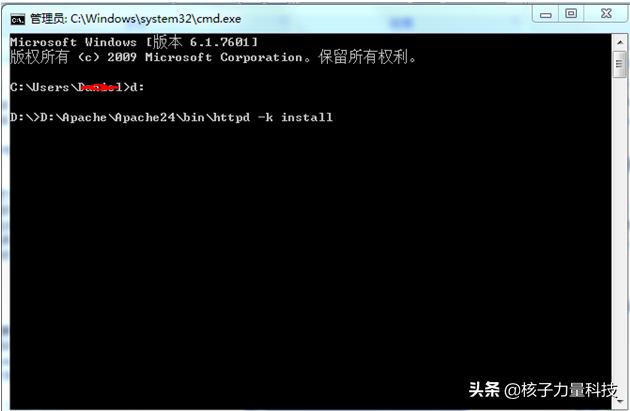
这样,通过“计算机,右键–>管理–>服务和应用程序–>服务”便能看到注册为操作系统服务的Apache进程(如:Apache2.4)

后继如果要注销服务,可以用“sc delete”命令(如:sc delete Apache24):
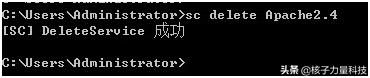
管控Apache
管控Apache包括对其进行启动、停止、重启等操作,具体可以通过以下2种方式进行操作:
方式1、 Windows服务
通过windws操作系统的服务监控(如:计算机,右键–>管理–>服务和应用程序–>服务)完成相应的管控操作
方式2、Apache监控器
打开Apache安装目录(如:D:\Apache\Apache24\bin)下的“ApacheMonitor.exe”程序,然后通过如下界面完成相应的管控操作
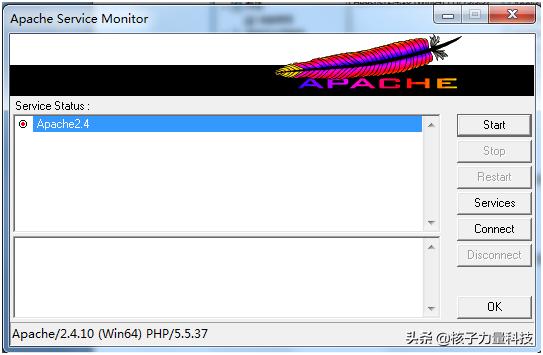
确认安装结果
首先通过Apache的管控确保已经启动Apache,然后在浏览器地址栏输入“”,如果出现如下界面、则说明已经安装成功,否则需要重新检查Apache及PHP的安装配置过程